 电脑文件怎么备份?分享七个实用便捷的执行方法
电脑文件怎么备份?分享七个实用便捷的执行方法
在如今数字化的时代,电脑中的文件承载着我们生活和工作的重要信息,因此备份电脑文件显得尤为重要。当前,备份可以防止因硬件故障、病毒攻击、误删除等原因导致的文件丢失,为我们的数据安全提供了保障。那么,电脑文件该怎么备份呢?请不要过于担心,下面就来分享七个实用便捷的执行方法,一起来看下吧。

分享1、专业软件辅助
在执行电脑文件备份的操作时,可以使用一些专门的备份软件来备份电脑文件。当前,这些软件通常提供更强大的备份功能和更多的选项,如备份计划的定制、文件版本的保留、数据压缩等。然而,市面上具备类似功能的资源很多,如果说您不确定哪一款备份的效果比较好,可以直接试试“Disksync”这款。它可以帮助我们更灵活地进行备份设置,并提供更好的备份管理和恢复功能。
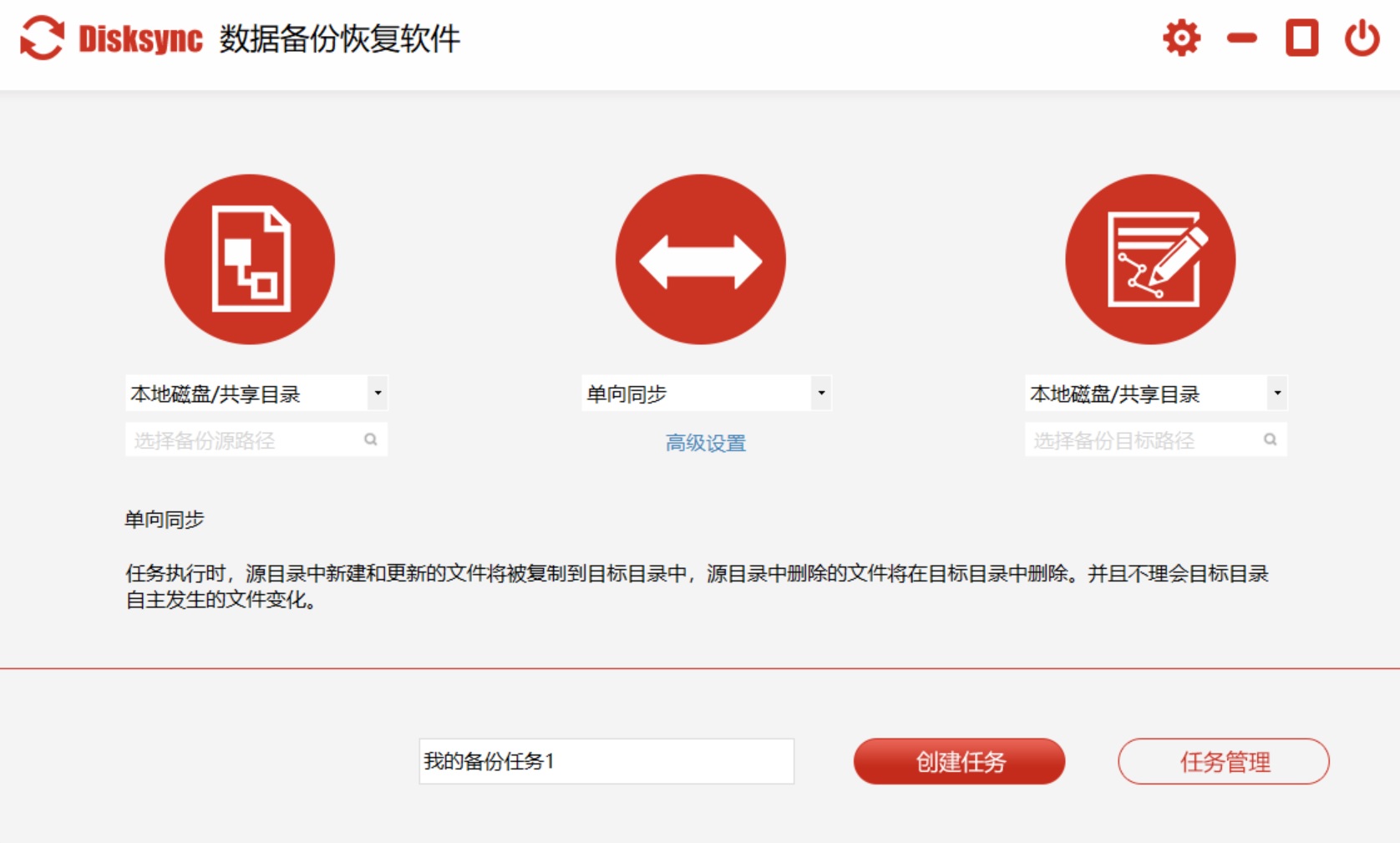
具体电脑文件备份的操作方法:首先,可以直接在设备运行自己所选的软件,新建一个备份文件的任务,也就是对文件的位置、传输的方式、存储的目录进行筛选。最后,进入到任务管理的解决,确认没有其它需求的前提下,点击“开始备份”即可。当然了,如果说您想要实现电脑文件的定时备份,那么需要在设置传输方式的时候,在顶部“高级设置”中开启一下具体的属性选项,问题自然就迎刃而解了。
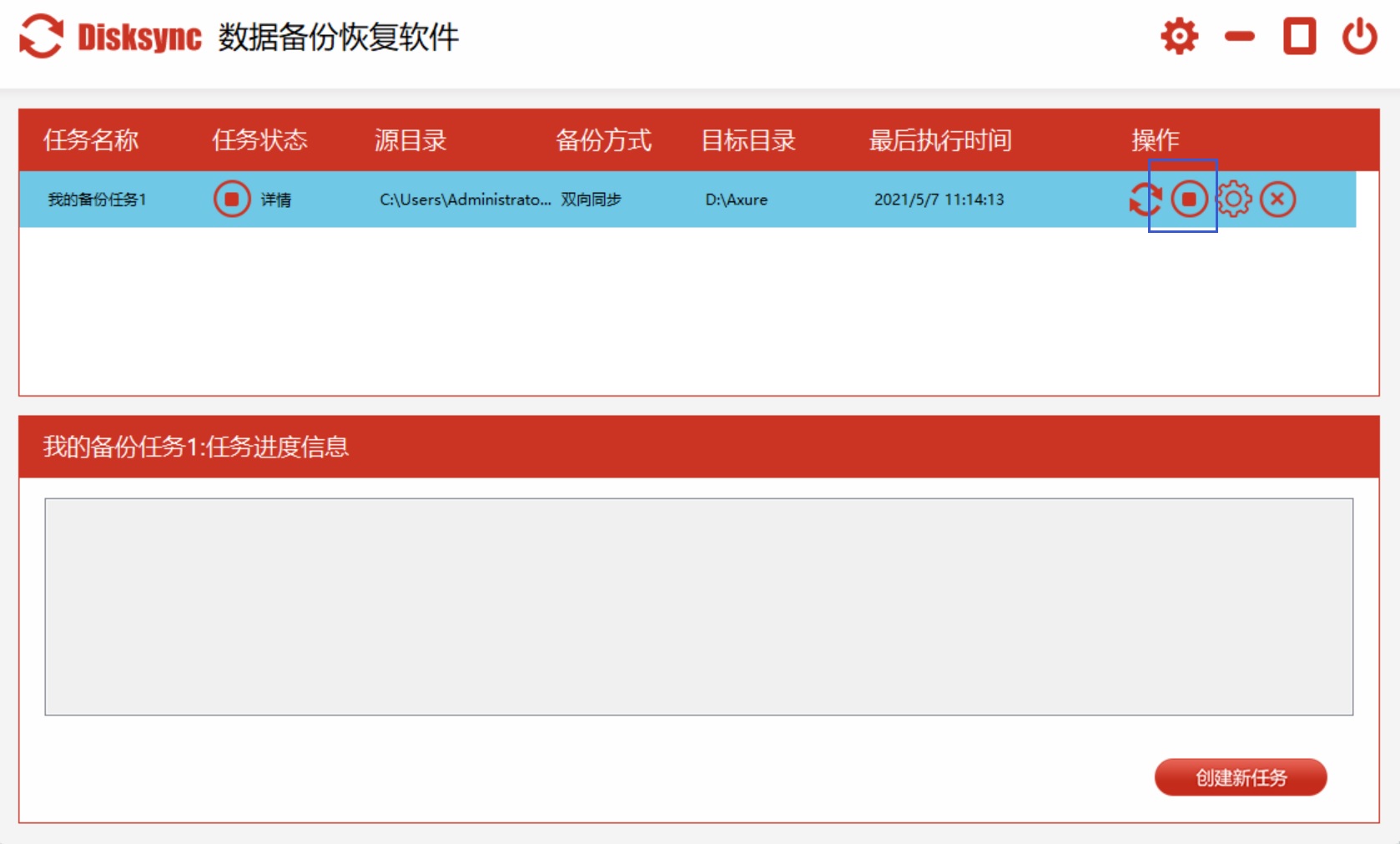
分享2、云端备份服务
其次,云备份最大优势存在于异地存储特性方面 ,即便面对着类似于火灾 、 盗窃这类物理灾难情况 ,云端数据依旧保持安全 ,像Google Drive 、 Dropbox以及iCloud等主流服务拥有实现自动同步功能的能力 ,设置弄好之后不需要手动进行干预 ,对于经常外出办公的用户而言 ,云备份能够确保在任何时刻 、任何地点去访问最新文件,工作连续性由此获得大幅提升。
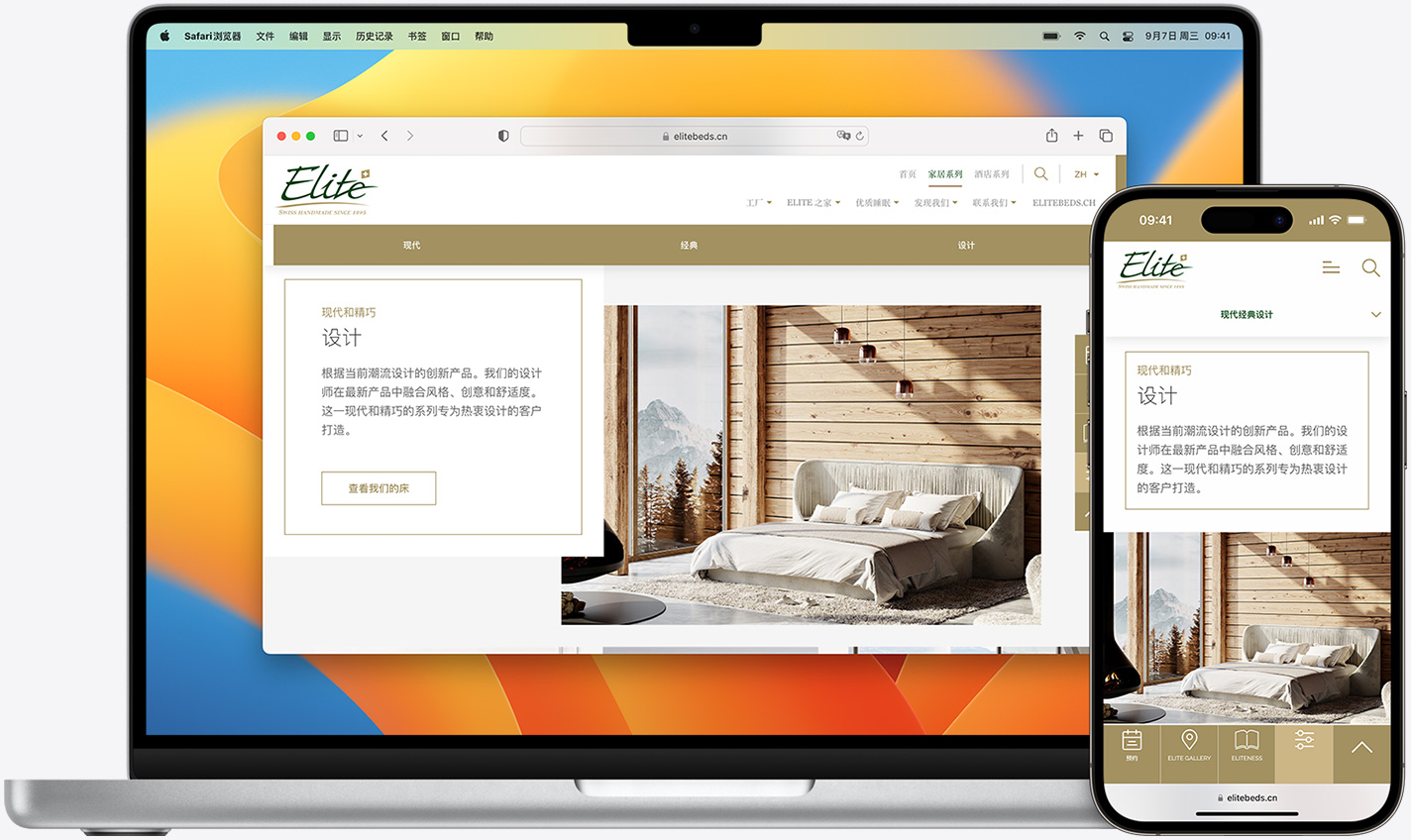
分享3、制定321策略
321备份法则,是为专业摄影师以及视频工作所推崇的黄金标准,该策略存在要求,其要求至少保存三份数据副本,并且要求使用两种不同存储介质,而且有一份存放在异地,比如说您能够在电脑硬盘保留原始文件,还可以在外部硬盘保留第一份备份,同时运用云服务存储第二份备份,而这样的多层次防护能够确保单一故障点不会致使全面数据丢失。
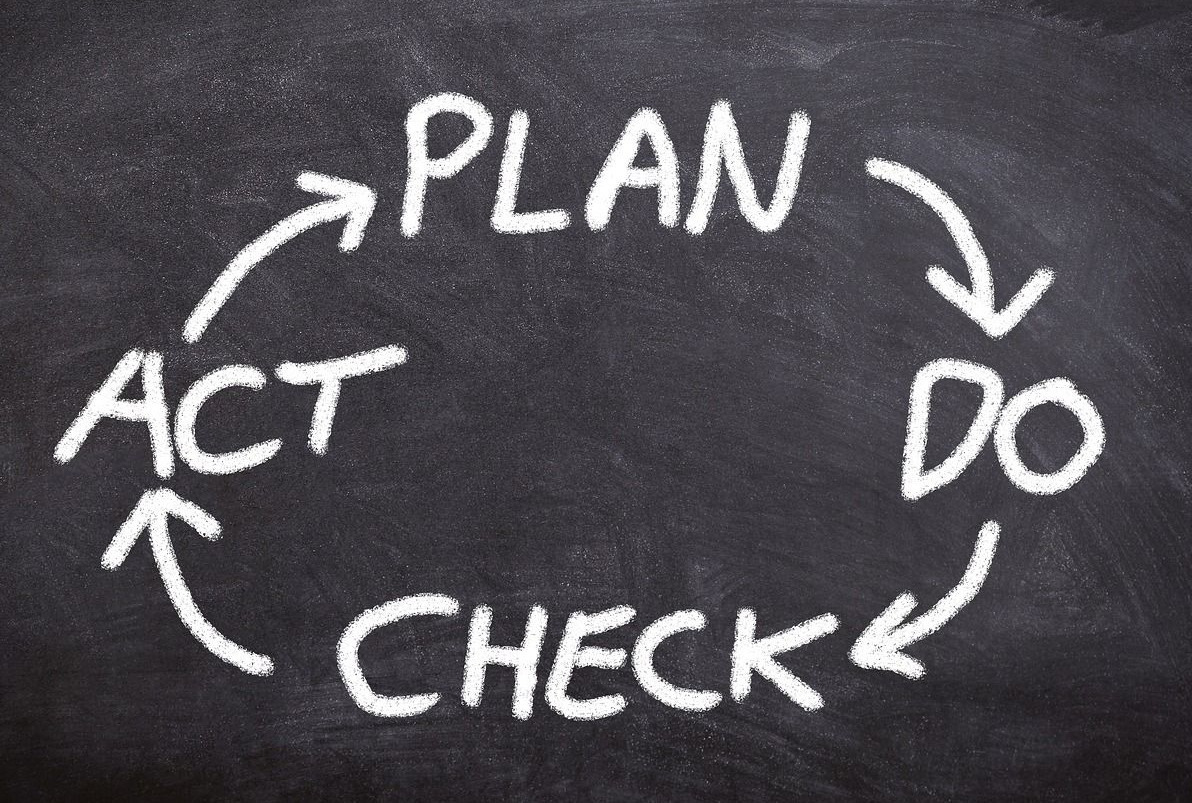
分享4、系统自带功能
现如今,我们也可以利用电脑自带的备份功能。大多数操作系统都提供了备份和还原工具,例如:Windows 系统的“文件历史记录”和“备份和还原(Windows 7)”等。通过这些工具,我们可以设置定期备份,将指定的文件夹或整个磁盘备份到外部存储设备或网络位置。在设置备份时,我们可以选择备份的频率、要备份的文件和文件夹以及存储的位置等。这样,即使电脑出现问题,我们也可以轻松地恢复到之前的备份状态。
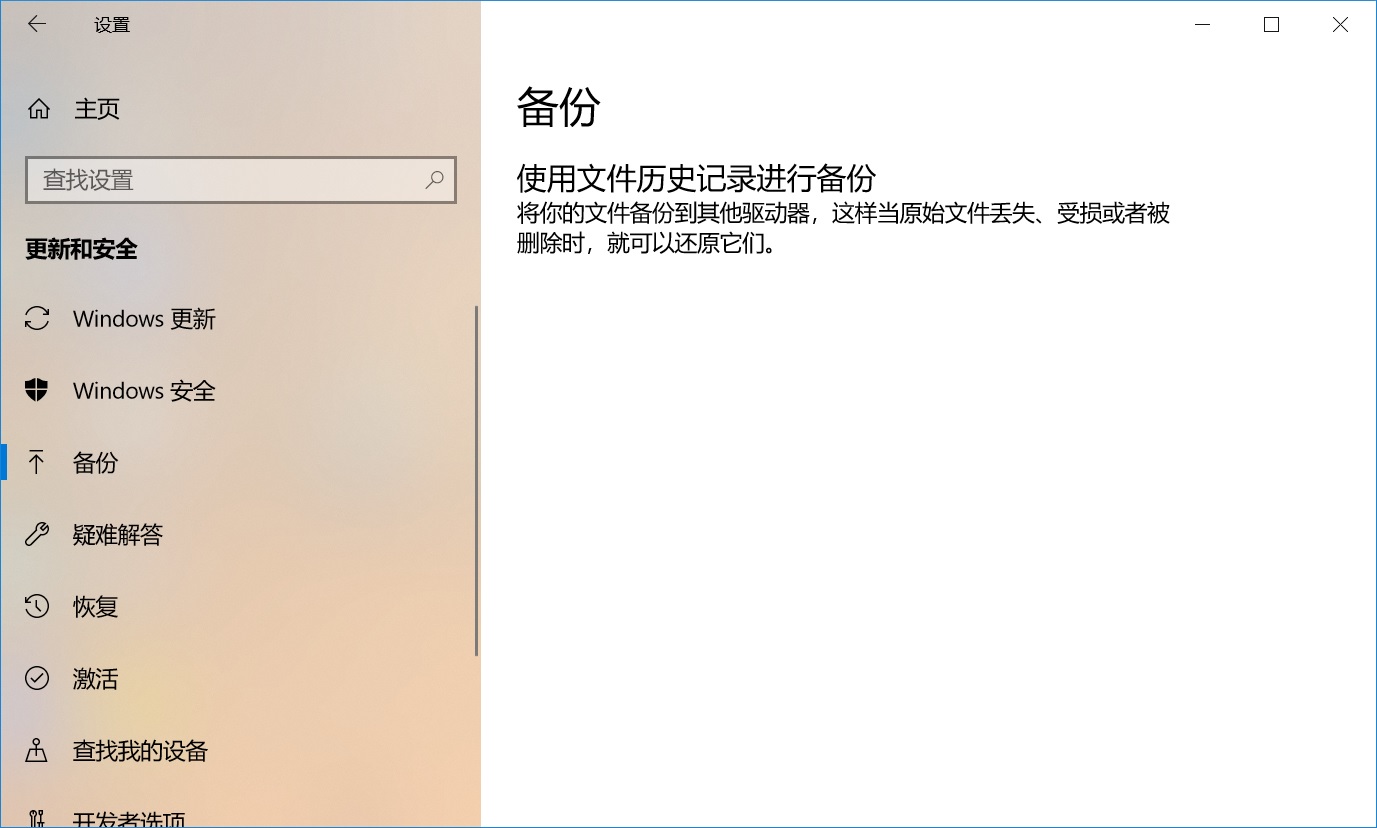
分享5、外部存储设备
众所周知,外部存储设备是备份电脑文件的常用方法之一,常见的外部存储设备有移动硬盘、U盘、光盘等。例如:移动硬盘具有大容量、便携性好等优点,是备份大量文件的首选。我们可以将重要的文件复制到移动硬盘中,随时携带和备份。而U盘则体积小巧且便于携带,适合备份一些紧急的文件或临时文件。另外,光盘虽然容量相对较小,但在一些情况下仍然非常实用,如备份一些不常使用的文件或制作系统备份光盘。

分享6、采取网络存储
此外,除了外部存储设备,网络存储也是一种不错的备份选择。通过网络存储服务,如云存储(如 Dropbox、Google Drive 等)或家庭网络存储设备(如 NAS),我们可以将文件备份到远程服务器或本地网络中的存储设备上。网络存储具有大容量、可共享、易于访问等优点,特别适用于多人共享文件或需要在不同设备之间同步文件的情况。我们可以将重要的文件上传到网络存储中,并设置自动备份或定期同步,确保文件的安全和最新。

分享7、执行备份背景
任何时候,只要难以预料,就存在数据丢失可能性,硬盘有固定使用期限,平均每隔三到五年,故障率便会明显升高,除硬件老化外,勒索病毒、意外掉落、液体溅泼甚至单纯误删除操作,都可能使重要文件瞬间消失,很多人总觉着数据丢失不会在自己身上发生,然而等真发生时,往往就会后悔不迭,定期备份如同给数据买保险,灾难来临时能提供最后的保障。
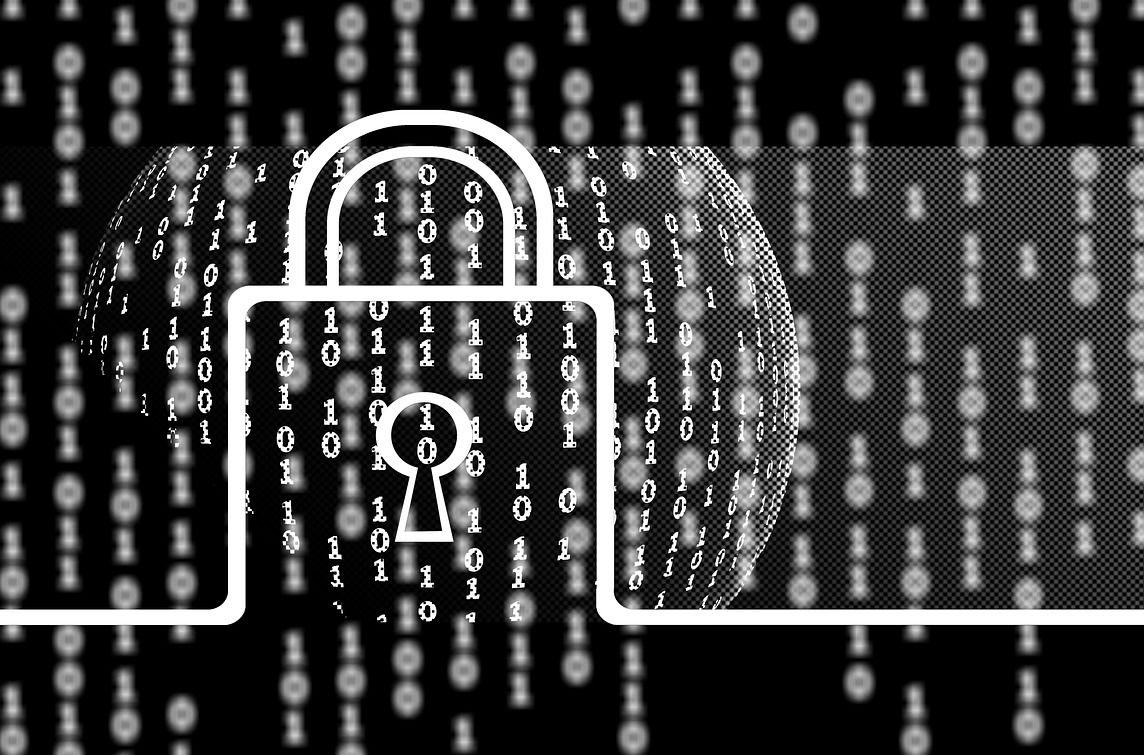
最后总结来看,备份电脑文件是保护我们数据安全的重要措施,我们可以利用电脑自带的备份功能、外部存储设备、网络存储或专门的备份软件来进行备份。根据自己的需求和情况,选择合适的备份方法,并且定期进行备份,以确保在需要时能够快速恢复文件。同时,也要注意备份设备的安全性和可靠性,避免因备份设备故障而导致文件丢失。温馨提示:如果您在使用Disksync这款软件的时候遇到问题,请及时与我们联系,祝您电脑文件备份操作成功。



